Ενεργοποιήστε ή απενεργοποιήστε τις καρτέλες Sleeping στο Edge χρησιμοποιώντας το μητρώο ή την πολιτική ομάδας
Εάν θέλετε να μειώσετε τη χρήση της CPU , της μνήμης ή της μπαταρίας στον φορητό υπολογιστή Windows 10, η δυνατότητα καρτέλας Sleeping(Sleeping tab) είναι μια επιλογή που μπορείτε να εξετάσετε. Αν και είναι δυνατό να ενεργοποιήσετε ή να απενεργοποιήσετε τις καρτέλες Sleeping στο Edge(enable or disable Sleeping Tabs in Edge) χρησιμοποιώντας σημαίες Edge , μπορείτε να κάνετε το ίδιο χρησιμοποιώντας τον Επεξεργαστή Μητρώου(Registry Editor) και τον Επεξεργαστή Πολιτικής Τοπικής Ομάδας(Local Group Policy Editor) στα Windows 10.
Ενεργοποιήστε ή απενεργοποιήστε τις καρτέλες(Tabs) Sleeping στο Edge χρησιμοποιώντας τον Επεξεργαστή Μητρώου(Registry Editor)
Για να ενεργοποιήσετε ή να απενεργοποιήσετε τις καρτέλες(Tabs) Sleeping στο Edge χρησιμοποιώντας τον Επεξεργαστή Μητρώου(Registry Editor) , ακολουθήστε αυτά τα βήματα-
- Πατήστε Win+R για να ανοίξετε τη γραμμή εντολών Εκτέλεση.
- Πληκτρολογήστε regedit και πατήστε το κουμπί Enter.
- Κάντε κλικ στην επιλογή Ναι(Yes) στη γραμμή εντολών UAC.
- Μεταβείτε στη Microsoft στο HKEY_LOCAL_MACHINE .
- Κάντε δεξί κλικ στο Microsoft > New > Key .
- Ονομάστε το ως Edge .
- Κάντε δεξί κλικ στο Edge > New > Key .
- Ονομάστε το ως Συνιστώμενο(Recommended) .
- Κάντε δεξί κλικ στο Recommended > New > DWORD (32-bit) Value .
- Ονομάστε το ως SleepingTabsEnabled .
- Κάντε διπλό κλικ σε αυτό για να ορίσετε τα δεδομένα τιμής(Value) ως 1 .
- Κάντε κλικ στο κουμπί OK .
Πατήστε Win+R , πληκτρολογήστε regeditκαι πατήστε το κουμπί Enter . Εάν βρείτε το μήνυμα UAC , κάντε κλικ στο κουμπί (UAC)Ναι (Yes ) για να ανοίξετε τον Επεξεργαστή Μητρώου(Registry Editor) στον υπολογιστή σας. Μετά από αυτό, πλοηγηθείτε στην ακόλουθη διαδρομή-
HKEY_LOCAL_MACHINE\SOFTWARE\Policies\Microsoft
Κάντε δεξί κλικ στο Microsoft > New > Key και ονομάστε το Edge .
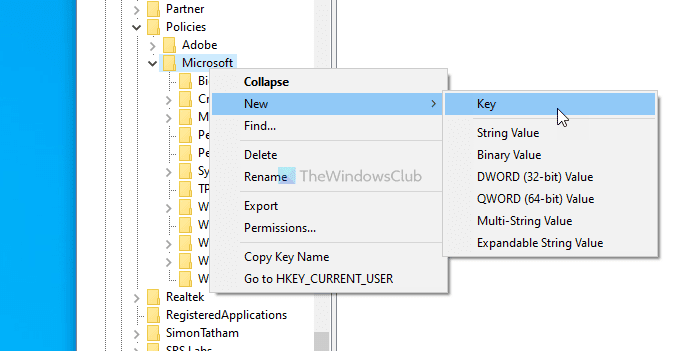
Κάντε δεξί κλικ στο Edge > New > Key και ονομάστε το ως Recommended .
Κάντε δεξί κλικ στην Recommended > New > DWORD (32-bit) Value και ονομάστε την ως SleepingTabsEnabled .
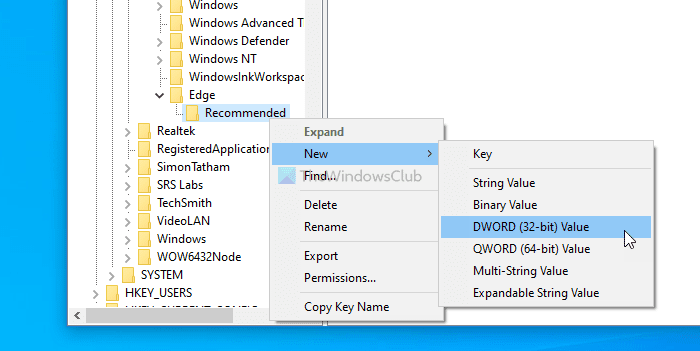
Στη συνέχεια, κάντε διπλό κλικ στο SleepingTabsEnabled για να ορίσετε τα δεδομένα τιμής(Value) ως 1 .
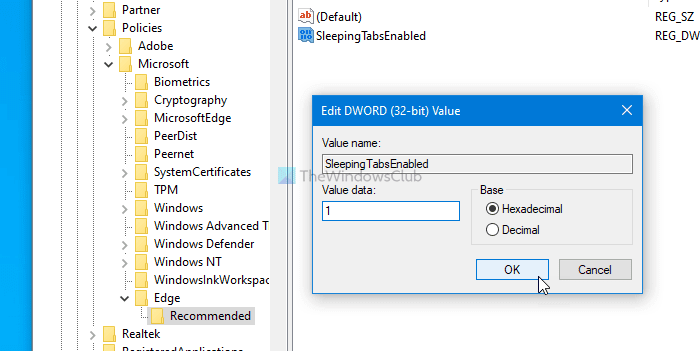
Τέλος, κάντε κλικ στο κουμπί OK για να αποθηκεύσετε την αλλαγή. Ενεργοποίησε τη λειτουργία καρτελών ύπνου . (Sleeping)Ωστόσο, εάν θέλετε να ορίσετε το χρονικό όριο αδράνειας της καρτέλας φόντου, πρέπει να δημιουργήσετε μια άλλη τιμή DWORD(DWORD) στο Προτεινόμενο(Recommended) κλειδί και να την ονομάσετε ως SleepingTabsTimeout . Κάντε διπλό κλικ σε αυτό > επιλέξτε το κουμπί επιλογής Δεκαδικός(Decimal) και εισαγάγετε μια τιμή σε δευτερόλεπτα.
Για παράδειγμα, εάν θέλετε να το ορίσετε ως 1 ώρα, πληκτρολογήστε 3600 και κάντε κλικ στο κουμπί ΟΚ (OK ) .
Είναι επίσης δυνατό να απενεργοποιήσετε τις καρτέλες Sleeping για έναν συγκεκριμένο ιστότοπο. Για αυτό, κάντε δεξί κλικ στο Recommended > New > Key και ονομάστε το SleepingTabsBlockedForUrls .
Κάντε δεξί κλικ στο SleepingTabsBlockedForUrls > New > String value και ονομάστε το ως 1 .
Στη συνέχεια, κάντε διπλό κλικ σε αυτό και εισαγάγετε τη διεύθυνση URL(URL) του ιστότοπου ως δεδομένα τιμής(Value) .
Κάντε κλικ στο κουμπί OK για να αποθηκεύσετε τις αλλαγές.
Πώς να ενεργοποιήσετε ή να απενεργοποιήσετε τις καρτέλες(Tabs) ύπνου στο Edge χρησιμοποιώντας την πολιτική ομάδας(Group Policy)
Απαιτείται λήψη του προτύπου πολιτικής ομάδας για τον Microsoft Edge(download the Group Policy template for Microsoft Edge) για χρήση της μεθόδου πολιτικής ομάδας.
Για να ενεργοποιήσετε ή να απενεργοποιήσετε τις καρτέλες(Tabs) ύπνου στο Edge χρησιμοποιώντας την πολιτική ομάδας(Group Policy) , ακολουθήστε αυτά τα βήματα-
- Πατήστε Win+R για να ανοίξετε τη γραμμή εντολών Εκτέλεση.
- Πληκτρολογήστε gpedit.msc και πατήστε το κουμπί Enter .
- Μεταβείτε στις ρυθμίσεις καρτελών αδράνειας στη (Sleeping Tabs )Διαμόρφωση υπολογιστή(Computer Configuration) .
- Κάντε διπλό κλικ στο Configure Sleeping Tabs .
- Επιλέξτε την επιλογή Ενεργοποιημένο(Enabled) και κάντε κλικ στο κουμπί ΟΚ(OK) .
Ας εμβαθύνουμε σε αυτά τα βήματα λεπτομερώς.
Για να ξεκινήσετε, πατήστε Win+R , πληκτρολογήστε gpedit.mscκαι πατήστε το κουμπί Enter . Αφού ανοίξετε τον Επεξεργαστή Πολιτικής Τοπικής Ομάδας(Local Group Policy Editor) , μεταβείτε στην ακόλουθη διαδρομή-
Computer Configuration > Administrative Templates > Classic Administrative Templates > Microsoft Edge - Default Settings > Sleeping Tabs settings
Στη δεξιά πλευρά, μπορείτε να δείτε μια ρύθμιση που ονομάζεται Διαμόρφωση καρτελών ύπνου(Configure Sleeping Tabs) . Κάντε διπλό κλικ σε αυτό, επιλέξτε την επιλογή Ενεργοποίηση (Enable ) και κάντε κλικ στο κουμπί ΟΚ (OK ) για να αποθηκεύσετε την αλλαγή.
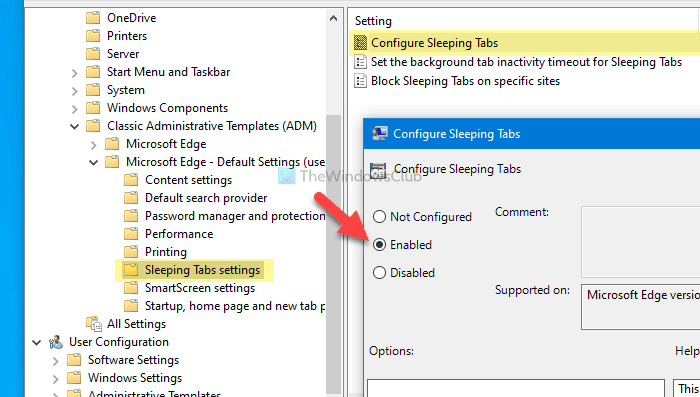
Υπάρχουν δύο ακόμη ρυθμίσεις – Ορίστε το χρονικό όριο αδράνειας της καρτέλας φόντου για τις καρτέλες ύπνου(Set the background tab inactivity timeout for Sleeping Tabs) και τον αποκλεισμό καρτελών ύπνου σε συγκεκριμένους ιστότοπους(Block Sleeping Tabs on specific sites) .
Για να επιλέξετε το χρονικό όριο αδράνειας, κάντε διπλό κλικ στην προηγούμενη ρύθμιση, επιλέξτε Ενεργοποιημένη (Enabled ) , αναπτύξτε την αναπτυσσόμενη λίστα και επιλέξτε μια ώρα σύμφωνα με τις απαιτήσεις σας.
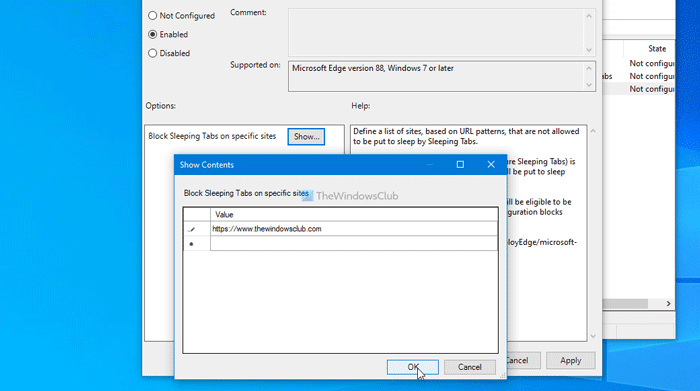
Εάν θέλετε να απενεργοποιήσετε τις καρτέλες(Tabs) ύπνου για έναν συγκεκριμένο ιστότοπο, κάντε διπλό κλικ στην τελευταία ρύθμιση, επιλέξτε Ενεργοποιημένη (Enabled ) , κάντε κλικ στο κουμπί Εμφάνιση (Show ) , εισαγάγετε τη διεύθυνση URL(URL) του ιστότοπου και κάντε κλικ στο κουμπί ΟΚ (OK ) .
Αυτό είναι όλο! Ελπίζω να βοηθήσει.
Related posts
Απενεργοποιήστε τα Εργαλεία προγραμματιστή στο Edge χρησιμοποιώντας το μητρώο ή την πολιτική ομάδας
Ενεργοποιήστε ή απενεργοποιήστε το Password Monitor στο Edge χρησιμοποιώντας το μητρώο ή την πολιτική ομάδας
Ενεργοποιήστε ή απενεργοποιήστε το Startup Boost στο Edge χρησιμοποιώντας το μητρώο ή το πρόγραμμα επεξεργασίας πολιτικής ομάδας
Λήψη προτύπων πολιτικής ομάδας για το πρόγραμμα περιήγησης Microsoft Edge
Πώς να ενεργοποιήσετε το Audio Sandbox στο πρόγραμμα περιήγησης Edge
Αλλαγή του Windows Update Delivery Optimization Μέγιστη ηλικία προσωρινής αποθήκευσης
Πώς να καθορίσετε το ελάχιστο και το μέγιστο μήκος PIN στα Windows 11/10
Η επεξεργασία της πολιτικής ομάδας απέτυχε λόγω έλλειψης συνδεσιμότητας δικτύου
Πώς να απενεργοποιήσετε την κάμερα χρησιμοποιώντας την πολιτική ομάδας ή τον επεξεργαστή μητρώου
Απενεργοποιήστε τη Βελτιστοποίηση Παράδοσης μέσω Πολιτικής ομάδας ή Επεξεργαστή Μητρώου
Ενεργοποιήστε το μενού "Έναρξη πλήρους οθόνης" χρησιμοποιώντας Πολιτική ομάδας ή Μητρώο στα Windows
Πώς να απενεργοποιήσετε την επιλογή Είσοδος με κωδικό πρόσβασης εικόνας στα Windows 11/10
Πώς να αντιστοιχίσετε μια μονάδα δίσκου δικτύου χρησιμοποιώντας την πολιτική ομάδας στα Windows 11/10
Πολιτικές ομάδας για τη διαμόρφωση της ανακατεύθυνσης στον Microsoft Edge
Πώς να κλειδώσετε όλες τις ρυθμίσεις της γραμμής εργασιών στα Windows 10
Πρότυπα διαχείρισης (.admx) για Windows 10 v2020
Η πολιτική ομάδας φόντου επιφάνειας εργασίας δεν εφαρμόζεται στα Windows 11/10
Αλλαγή της μονάδας προσωρινής μνήμης βελτιστοποίησης παράδοσης για ενημερώσεις των Windows
Τρόπος εγκατάστασης ή ενημέρωσης προτύπων διαχείρισης πολιτικής ομάδας (ADMX)
Τρόπος ρύθμισης ταπετσαρίας επιφάνειας εργασίας χρησιμοποιώντας Πολιτική ομάδας ή Επεξεργαστή Μητρώου
